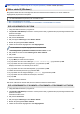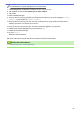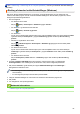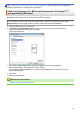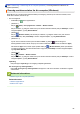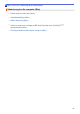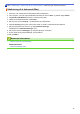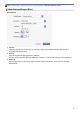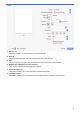Online User's Guide
Table Of Contents
- Online brugsanvisning DCP-L3510CDW/DCP-L3517CDW/DCP-L3550CDW/MFC-L3710CW/MFC-L3730CDN/MFC-L3750CDW/MFC-L3770CDW
- Indholdsfortegnelse
- Inden du tager din Brother-maskine i brug
- Introduktion til din Brother-maskine
- Papirhåndtering
- Udskrivning
- Scan
- Scanning med knappen Scan på Brother-maskinen
- Scan fotos og grafik
- Gem scannede data i en mappe som en pdf-fil
- Gem scannede data på et USB-flashdrev
- Scanning til en redigerbar tekstfil (OCR)
- Scan til vedhæftet fil i e-mail
- Scanning til FTP
- Scanning til et netværk (Windows)
- Scan til SharePoint
- Web Services for scanning på dit netværk (Windows 7, Windows 8 og Windows 10)
- Ændring af indstillinger for knappen Scan fra ControlCenter4 (Windows)
- Skift scanningsknapindstillinger fra Brother iPrint&Scan (Mac)
- Konfiguration af certifikat for Signeret PDF
- Deaktiver scanning fra din computer
- Scanning fra din computer (Windows)
- Scanning med ControlCenter4 Starttilstand (Windows)
- Scanning med ControlCenter4 Starttilstand (Windows)
- Valg af dokumenttype med ControlCenter4 Starttilstand (Windows)
- Ændring af scanningsstørrelse vha. ControlCenter4 Starttilstand (Windows)
- Beskæring af et scannet billede med ControlCenter4 Starttilstand (Windows)
- Udskrivning af scannede data med ControlCenter4 Starttilstand (Windows)
- Scanning til et program vha. ControlCenter4 Starttilstand (Windows)
- Lagring af scannede data i en mappe som en PDF-fil med ControlCenter4 Starttilstand (Windows)
- Automatisk scanning af begge sider af et dokument med ControlCenter4 Starttilstand (Windows)
- Scanningsindstillinger for ControlCenter4 Home-tilstanden (Windows)
- Scanning med ControlCenter4 Starttilstand (Windows)
- Scanning med ControlCenter4 Avanceret tilstand (Windows)
- Scanning af fotos og grafik med ControlCenter4 Avanceret tilstand (Windows)
- Lagring af scannede data i en mappe som en PDF-fil med ControlCenter4 Avanceret tilstand (Windows)
- Automatisk scanning af begge sider af et dokument med ControlCenter4 Avanceret tilstand (Windows)
- Scan begge sider af et ID-kort vha. ControlCenter4 Advanced-tilstand (Windows)
- Scanning til en vedhæftet fil i en e-mail med ControlCenter4 Avanceret tilstand (Windows)
- Scanning til redigerbar tekstfil (OCR) med ControlCenter4 Avanceret tilstand (Windows)
- Scanningsindstillinger for ControlCenter4 Advanced-tilstand (Windows)
- Scanning med Nuance™ PaperPort™ 14SE eller andre Windows -programmer
- Scan ved hjælp af Windows Fax og scanning
- Scanning med ControlCenter4 Starttilstand (Windows)
- Scanning fra din computer (Mac)
- Konfiguration af scanningsindstillinger ved hjælp af Web Based Management
- Scanning med knappen Scan på Brother-maskinen
- Kopiering
- Fax
- Send en faxmeddelelse
- Send en faxmeddelelse
- Send en 2-sidet faxmeddelelse fra ADF'en
- Manuel afsendelse af en fax
- Send en fax ved afslutningen af en samtale
- Afsendelse af den samme fax til flere modtagere (rundsendelse)
- Afsendelse af en fax med det samme
- Send en fax på et bestemt tidspunkt (forsinket fax)
- Tilføj en forside til din fax
- Annullér en igangværende fax
- Kontroller og annuller en ventende faxmeddelelse
- Faxindstillinger
- Modtagelse af en faxmeddelelse
- Indstillinger i Modtagetilstand
- Oversigt over modetagefunktioner
- Vælg den rigtige modtagefunktion
- Indstil antallet af ringninger, før maskinen skal svare (Forsinket opkald)
- Indstil F/T-ringetid (Hurtig dobbeltringning)
- Indstil Faxregistrering
- Reduktion af sidestørrelse på en for stor modtaget fax
- Indstilling af 2-sidet udskrivning for modtagede faxer
- Indstilling af faxmodtagelsesstemplet
- Modtagelse en fax ved afslutningen af en telefonsamtale
- Hukommelsesmodtagefunktioner
- Videresendelse af indgående faxer til en anden maskine
- Lagring af indgående faxer i maskinens hukommelse
- Ændring af valgmuligheder for hukommelsesmodtagelse
- Slå hukommelsesmodtagelse fra
- Udskrivning af en fax lagret i maskinens hukommelse
- Brug PC-Fax-modtagelse til overførsel af indgående faxmeddelelser til computeren (kun Windows)
- Fjernhentning af fax
- Indstillinger i Modtagetilstand
- Telefonbetjening og faxnumre
- Telefontjenester og eksterne enheder
- Faxrapporter
- PC-FAX
- PC-FAX til Windows
- PC-FAX-oversigt (Windows)
- Konfigurering af PC-FAX (Windows)
- Konfiguration af PC-FAX-adressebogen (Windows)
- Føj et medlem til din PC-FAX-adressebog (Windows)
- Opret en gruppe i din PC-FAX-adressebog (Windows)
- Rediger oplysninger om et medlem eller en gruppe i din PC-FAX-adressebog (Windows)
- Slet et medlem eller en gruppe i din PC-FAX-adressebog (Windows)
- Eksport af din PC-FAX-adressebog (Windows)
- Import af oplysninger til din PC-FAX-adressebog (Windows)
- Send en fax vha. PC-FAX (Windows)
- Faxmodtagelse på din computer (Windows)
- PC-FAX-oversigt (Windows)
- PC-FAX til Mac
- PC-FAX til Windows
- Send en faxmeddelelse
- Udskriv data direkte fra et USB-flashdrev
- Netværk
- Konfigurer netværksdetaljer vha. betjeningspanelet
- Understøttede, grundlæggende netværksfunktioner
- Netværksadministrationssoftware og hjælpeprogrammer
- Flere metoder til konfiguration af din Brother-maskine til et trådløst netværk
- Før konfiguration af din Brother-maskine til et trådløst netværk
- Konfigurer maskinen til et trådløst netværk
- Konfigurer maskinen til et trådløst netværk med éttryks-metoden i Wi-Fi Protected Setup™ (WPS)
- Konfigurer maskinen til et trådløst netværk med PIN-metoden i Wi-Fi Protected Setup™ (WPS)
- Konfigurer maskinen til et trådløst netværk med brug af konfigurationsguiden på maskinens kontrolpanel
- Konfigurer maskinen til et trådløst netværk, når SSID'et ikke rundsendes
- Konfiguration af maskinen til et trådløst virksomhedsnetværk
- Brug Wi-Fi Direct®
- Udskrivning eller scanning fra mobilenhed med Wi-Fi Direct
- Konfiguration af dit Wi-Fi Direct-netværk
- Oversigt over Wi-Fi Direct-netværkskonfiguration
- Konfiguration af Wi-Fi Direct-netværk med enkelttryk metode
- Konfigurer Wi-Fi Direct-netværket med éttryks-metoden i Wi-Fi Protected Setup™ (WPS)
- Konfiguration af Wi-Fi Direct-netværk med PIN-metode
- Konfiguration af Wi-Fi Direct-netværk med PIN-metoden for Wi-Fi Protected Setup™ (WPS)
- Manuel konfiguration af dit Wi-Fi Direct-netværk
- Avancerede netværksfunktioner
- Tekniske oplysninger til avancerede brugere
- Sikkerhed
- Lås maskinindstillingerne
- Netværkssikkerhedsfunktioner
- Før brug af netværkssikkerhedsfunktioner
- Secure Function Lock 3.0
- Sikker administration af din netværksmaskine med SSL/TLS
- Introduktion til SSL/TLS
- Certifikater og Web Based Management
- Understøttede sikkerhedscertifikatfunktioner
- Oprettelse og installation af certifikat
- Administration af flere certifikater
- Sikker administration af netværksmaskinen med Web Based Management
- Administration af netværksmaskinens sikkerhed med BRAdmin Professional (Windows)
- Sikker udskrivning med SSL/TLS
- Sikker afsendelse af e-mail
- Brug af IEEE 802.1x-godkendelse for et kabelbaseret eller trådløst netværk
- Gem udskriftslog på netværk
- Mobile/Web Connect
- Brother Web Connect
- Oversigt over Brother Web Connect
- Online tjenester, der anvendes sammen med Brother Web Connect
- Betingelser for brug af Brother Web Connect
- Opsætning af Brother Web Connect
- Scanning og overførsel af dokumenter ved brug af Brother Web Connect
- Hentning og udskrivning af dokumenter vha. Brother Web Connect
- Faxvideresendelse til cloud eller e-mail
- Google Cloud Print
- AirPrint
- Mobiludskrivning for Windows
- Mopria® Print Service
- Brother iPrint&Scan til mobilenheder
- Near-Field Communication (NFC)
- Brother Web Connect
- ControlCenter
- ControlCenter4 (Windows)
- Ændring af betjeningstilstand for ControlCenter4 (Windows)
- Scanning med ControlCenter4 Starttilstand (Windows)
- Scanning med ControlCenter4 Avanceret tilstand (Windows)
- Opsætning af Brother-maskinen med ControlCenter4 (Windows)
- Oprettelse af en brugerdefineret fane med ControlCenter4 Avanceret tilstand (Windows)
- ControlCenter4 (Windows)
- Brother iPrint&Scan til Windows og Mac
- Fejlfinding
- Fejl- og vedligeholdelsespåmindelser
- Fejlmeddelelser ved brug af funktionen Brother Web Connect
- Dokumentstop
- Papirstop
- Udskrivningsproblemer
- Forbedr Udskriftskvaliteten
- Problemer med telefon og fax
- Netværksproblemer
- Fejlmeddelelser
- Brug reparationsværktøjet til netværksforbindelse (Windows)
- Hvor finder jeg Brother-maskinens netværksindstillinger?
- Jeg kan ikke fuldføre konfigurationen af det trådløse netværk
- Min Brother-maskine kan ikke udskrive, scanne eller modtage PC-FAX via netværket
- Jeg vil kontrollere, at mine netværksenheder fungerer korrekt
- Problemer i forbindelse med Google Cloud Print
- Problemer med AirPrint
- Andre problemer
- Se maskinoplysningerne
- Nulstil Brother-maskinen
- Rutinevedligeholdelse
- Maskinindstillinger
- Ændring af maskinindstillinger fra betjeningspanelet
- I tilfælde af strømsvigt (hukommelse)
- Generelle indstillinger
- Justering af maskinens lydstyrke
- Skift til sommertid automatisk
- Indstil nedtælling til slumretilstand
- Om dyb dvaletilstand
- Indstille automatisk slukningstilstand
- Indstille dato og klokkeslæt
- Indstille tidszonen
- Juster lysstyrken for displayets baggrundsbelysning
- Skift indstillingen for, hvor længe displayets baggrundslys forbliver tændt
- Indstil dit afsender-id
- Indstil tilstand for tone- eller impulsopkald
- Reducer tonerforbruget
- Forhindring af opkald til et forkert nummer (Dial Restriction)
- Reduktion af udskrivningsstøjen
- Skift sproget på displayet
- Gemme dine foretrukne indstillinger som en genvej
- Udskriv rapporter
- Tabeller med indstillinger og funktioner
- Ændring af maskinindstillinger fra computeren
- Ændring af maskinindstillinger fra betjeningspanelet
- Appendiks
Hjem > Udskrivning > Udskrivning fra din computer (Windows) > Sikker udskrift (Windows)
Sikker udskrift (Windows)
Brug Sikker udskrift til at sikre fortrolige eller følsomme dokumenter ikke udskrives, før du har indtastet en
adgangskode på printerens kontrolpanel.
• De sikre data slettes fra printeren, når du slukker for den.
>> DCP-L3510CDW/DCP-L3517CDW
>> DCP-L3550CDW/MFC-L3710CW/MFC-L3730CDN/MFC-L3750CDW/MFC-L3770CDW
DCP-L3510CDW/DCP-L3517CDW
1. Vælg udskriftskommandoen i programmet.
2. Vælg Brother XXX-XXXX (hvor XXXX er navnet på din model), og klik dernæst på printeregenskaberne eller
præferenceknappen.
Printerdrivervinduet vises.
3. Klik på fanen Avanceret.
4. Klik på knappen Indstillinger i feltet Sikker udskrift.
5. Markér afkrydsningsfeltet Sikker udskrift.
6. Indtast den firecifrede adgangskode i feltet Adgangskode.
Du skal indstille en separat adgangskode for hvert dokument.
7. Indtast Brugernavn og Jobnavn i tekstfeltet, hvis der er behov for det.
8. Klik på OK for at lukke vinduet Indstillinger for sikker udskrift.
9. Klik på OK.
10. Afslut udskriftshandlingen.
11. Tryk på Menu på maskinens kontrolpanel.
12. Tryk på a eller b for at få vist indstillingen [Sikker udskrivning], og tryk derefter på OK.
13. Tryk på a eller b for at få vist dit brugernavn, og tryk derefter på OK.
Displayet viser listen over sikrede job for dit navn.
14. Tryk på a eller b for at få vist udskriftsjobbet, og tryk derefter på OK.
15. Indtast dit firecifrede password og tryk derefter OK.
16. Tryk på a eller b for at vælge indstillingen [Udskriv], og tryk derefter på OK.
17. Tryk på a eller b for at indtaste det antal kopier, du ønsker.
18. Tryk på OK.
Maskinen udskriver dataene.
Når du har udskrevet de sikrede data, bliver de slettet fra maskinens hukommelse.
DCP-L3550CDW/MFC-L3710CW/MFC-L3730CDN/MFC-L3750CDW/MFC-L3770CDW
1. Vælg udskriftskommandoen i programmet.
2. Vælg Brother XXX-XXXX (hvor XXXX er navnet på din model), og klik dernæst på printeregenskaberne eller
præferenceknappen.
Printerdrivervinduet vises.
3. Klik på fanen Avanceret.
4. Klik på knappen Indstillinger i feltet Sikker udskrift.
5. Markér afkrydsningsfeltet Sikker udskrift.
6. Indtast den firecifrede adgangskode i feltet Adgangskode.
64